| Office自動校正:常用表格/圖片/圖形的快速輸入 | |||||
| 示範檔 | 無 | 範例檔 | W0126.DOCX | 結果檔 | W0126F.DOCX |
今天介紹的內容自動校正是Office中的物件,比如表格、圖片和圖形等等。本文以Word 2016為例,同樣適用於EXCEL和PPT等軟體。
目標:當輸入logo時,自動校正為下圖所示範例圖片。
問題:
1. 點取「檔案 > 選項」指令,開啟「Word 選項」對話方塊。
2. 點取「校訂」項目,再點取畫面右邊「自動校正選項」中「自動校正選項」鈕,如下圖所示。
3. 點取「自動校正」標籤。
4. 點取「取代」欄文字方塊,輸入「LOGO」字串。
5. 點取「成為」欄文字方塊,只能輸入文字卻無法貼上或選擇圖片。
6. 這時只有點取「取消」鈕回到「Word 選項」對話方塊。
7. 再點取「取消」鈕回到文件。
解決辦法:
1. 在文件中,先點取該LOGO圖片,再點取「檔案 > 選項」指令,開啟「Word 選項」對話方塊。
2. 點取「校訂」項目,再點取畫面右邊「自動校正選項」中「自動校正選項」鈕,如下圖所示。
3. 點取「自動校正」標籤。
4. 點取「取代」欄文字方塊,輸入「LOGO」字串。
5. 點取「成為」欄文字方塊,自動顯示「格式化文字」選項鈕變藍,如下圖所示。
6. 點取「新增」鈕,將其加入到清單中。
7. 這時點取「確定」鈕回到「Word 選項」對話方塊。
8. 再點取「確定」鈕回到文件。
現在,只要你在OFFICE中輸入logo,再按Enter鍵或空白鍵,就會自動校正為需要的圖片。
表格與圖形的操作方法和圖片相同,快試試吧~~~~~~~~~。

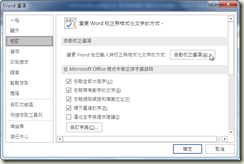
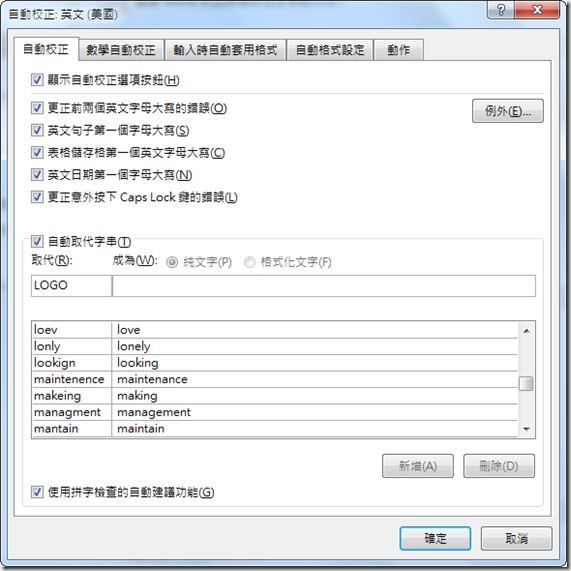
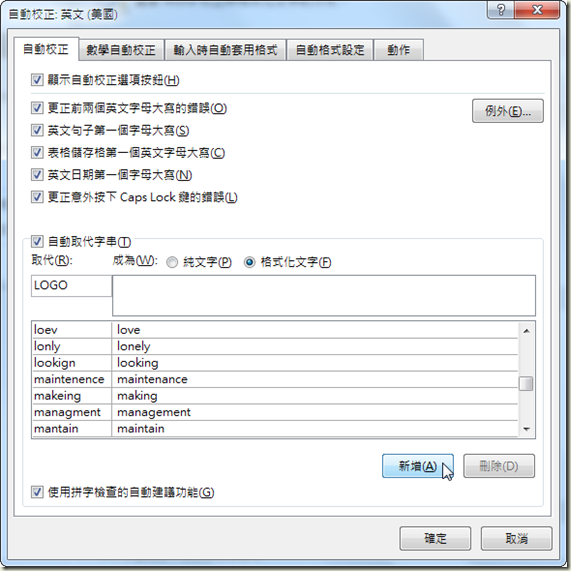






 留言列表
留言列表


 待過公司
待過公司